解决共享打印机不能打印需删除重新添加问题
来源:网络收集 点击: 时间:2024-05-05情况是这样的。一个科室,在同一个网段,有一个A电脑连接打印机并共享,其他科室的BCD三个打印机连接了这个共享的打印机,但是有时候很BCD可能早上可以打印,但是过一会就不能打印了,提示打印机连接不上等。
 2/2
2/2并且在控制面板中的,设备和打印机窗口中,双击当前的打印机,虽然能看到打印机的就绪状态,但是当点击打印机的“自定义您的打印机”选项时,提示未能联机。
 解决方式1:重启打印服务1/3
解决方式1:重启打印服务1/3根据我的测试,win10 系统适合重启打印服务就会解决这个问题。
(win7 XP也可以通过如此进行尝试)
2/3win10 点击左下角图标,输入services.msc。
进入服务列表。找到Print Spooler服务,右击-重新启动。
稍等片刻,服务重启
 3/3
3/3然后在尝试启动打印任务!如果不能解决,请查看解决方式2.
解决方式2:重新输入共享打印机电脑的用户名密码1/5这种方式很容易解决共享打印机,之前连接上可以打印,之后没有改变设置环境不能打印的问题。
原理就是在于,添加共享打印机的时候,如果连接打印机的电脑是有密码的,会出现这样的密码登录框:
 2/5
2/5那么问题来了,如果BCD某一台电脑可能因为配置的原因,导致连接一次后,记住的用户名和密码“丢失”了,那么自然就不能打印了。
也就是说,如果你想打印,你必须“先登录成功”!,然后才能借用共享打印机打印,那么问题来了,如果不能登录成功,自然而然就不能打印了!
3/5那么解决方法是:
首先你需要知道你共享打印机的电脑名或者IP地址。
然后打开你的电脑桌面上的我的电脑。
输入你知道的地址或者电脑名。
示例格式为 \\172.23.5.30 ,注意\\必须输入。
 4/5
4/5然后点击回车,会出现一个密码登录框。
输入物理连接共享打印机电脑的用户名和密码(不是你电脑的用户名和密码)
记得勾选“保存登录凭据”
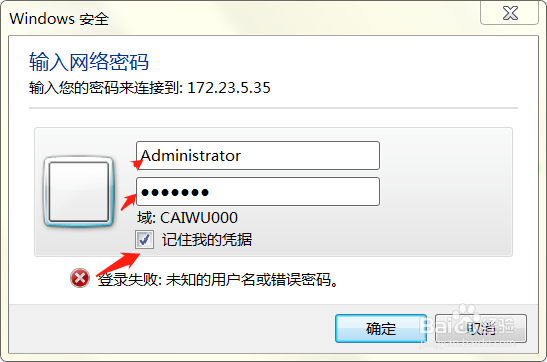 5/5
5/5然后,用户名和密码正确后,就可以登录进去,此时就看到一个打印机的图标了。此时你在重新启动打印任务,查看是否可以打印!

 注意事项
注意事项物理连接的打印机,就是母机!
版权声明:
1、本文系转载,版权归原作者所有,旨在传递信息,不代表看本站的观点和立场。
2、本站仅提供信息发布平台,不承担相关法律责任。
3、若侵犯您的版权或隐私,请联系本站管理员删除。
4、文章链接:http://www.1haoku.cn/art_681326.html
 订阅
订阅